Android 7 Nougat pour Sony : configurer la messagerie vocale visuelle
Mise à jour le 06/12/2022
La messagerie vocale visuelle (MVV) vous permet de visualiser sur votre mobile les messages vocaux laissés par vos correspondants. Voici la marche à suivre pour configurer le service depuis votre mobile Sony sous Android 7 Nougat.
Sélectionner le raccourci de l'application |
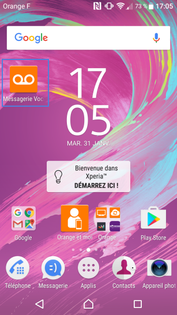 |
Autoriser la gestion des appels |
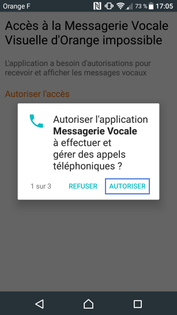 |
Autoriser l'accès aux SMS |
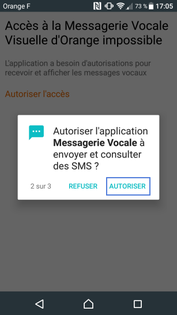 |
Autoriser l'accès aux contenus multimédias |
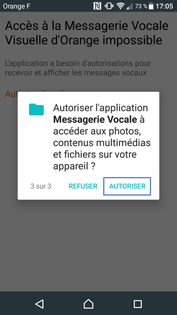 |
Faire continuer |
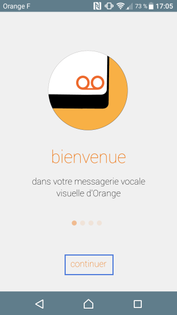 |
Prendre connaissance des conditions générales d'utilisationSélectionnez J'ai lu & j'accepte. |
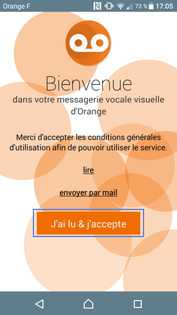 |
Choisir le mode de gestion des notificationsLes notifications peuvent être gérées soit :
Dans notre exemple, sélectionnez Dans cette application. |
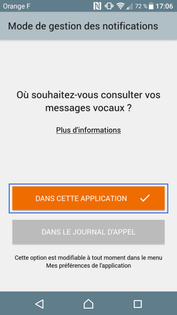 |
Autoriser l'enregistrement des fichiers audio |
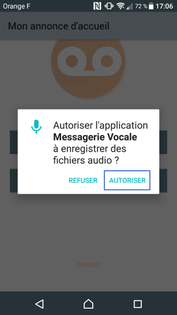 |
Personnaliser votre annonce d'accueilVous pouvez choisir soit :
Dans notre exemple, faites passer. |
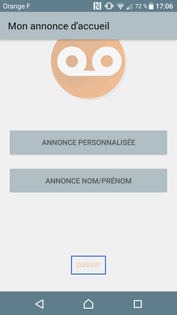 |
Autoriser l'accès à vos contacts |
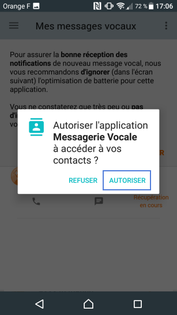 |
Cliquer sur Fermer |
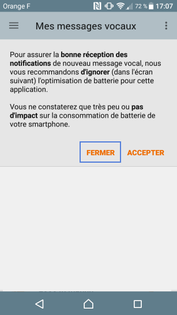 |
La Messagerie Vocale visuelle est configurée |
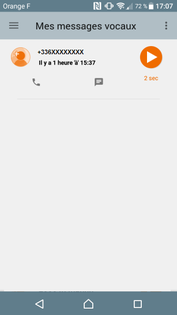 |
Avez-vous trouvé cet article utile ?
Que vous a-t-il manqué ?
Quel problème avez-vous rencontré ?
Caractères restants: 250
Votre avis est traité de façon anonyme, merci de ne pas communiquer de données personnelles (nom, mot de passe, coordonnées bancaires...)
Besoin de contacter le service client ou d'une aide supplémentaire ? Rendez-vous sur "Aide et contact"
Merci de votre participation.
Vos commentaires nous aideront à améliorer nos articles.
Votre avis est traité de façon anonyme, merci de ne pas communiquer de données personnelles (nom, mot de passe, coordonnées bancaires...)
Besoin de contacter le service client ou d'une aide supplémentaire ? Rendez-vous sur "Aide et contact"